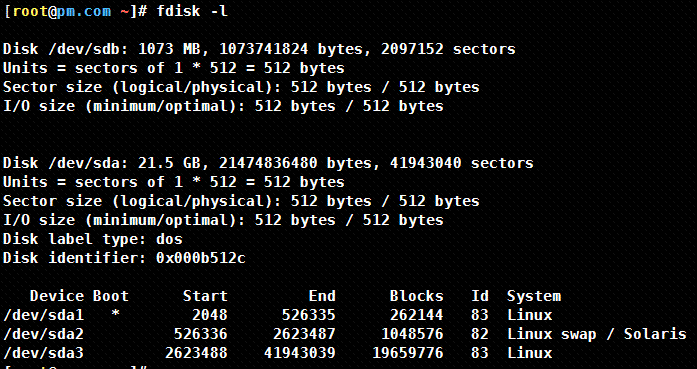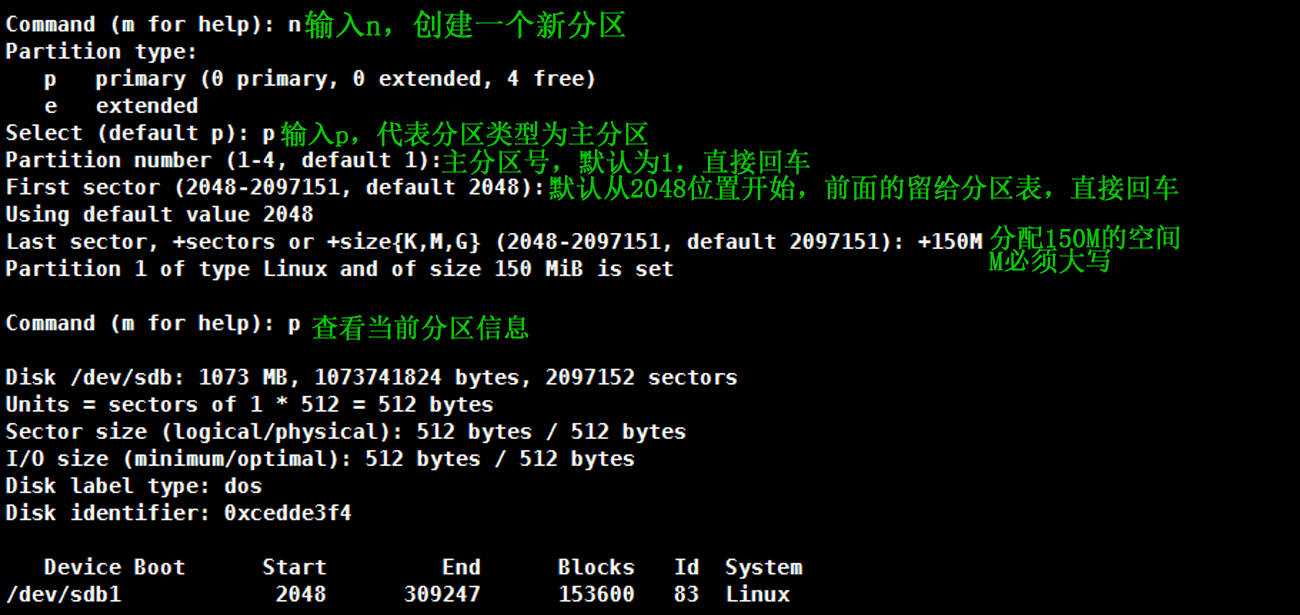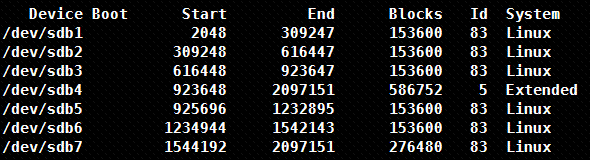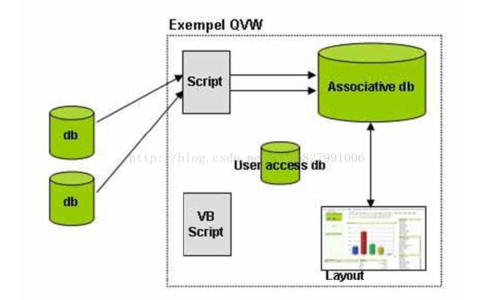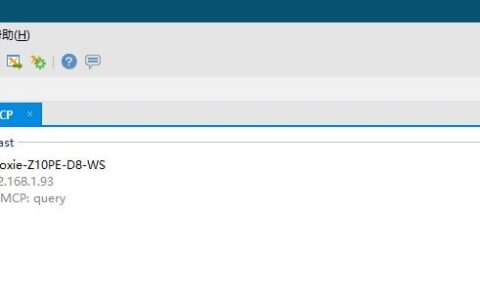linux分区常用命令:fdisk,修改MBR分区表,MBR格式,被修改的分区大小最大为2T。
当大于2T时,使用parted命令,gpt分区格式。
1.在虚拟机添加一块新硬盘
编辑虚拟机设置—添加—硬盘—SCSI—创建新虚拟磁盘—1GB—完成
2.查看所有磁盘
Disk /dev/sdb 就是我们新添加的磁盘
3.开始分区
查看帮助:
4.创建第一个分区
5.同理,创建3个主分区,1个扩展分区
扩展分区分配默认的剩余空间(即在分配空间的命令那里直接回车)
6.创建逻辑分区
此时输入n,会直接创建逻辑分区,区号从5开始sdb5
7.删除不想要的分区
输入d,再从1-7中选择一个分区
8.最后保存并退出
9.执行生效命令(防止出现未知问题)
通知内核分区已更改
以上就是本文的全部内容,希望对大家的学习有所帮助,也希望大家多多支持我们。
2024最新激活全家桶教程,稳定运行到2099年,请移步至置顶文章:https://sigusoft.com/99576.html
版权声明:本文内容由互联网用户自发贡献,该文观点仅代表作者本人。本站仅提供信息存储空间服务,不拥有所有权,不承担相关法律责任。如发现本站有涉嫌侵权/违法违规的内容, 请联系我们举报,一经查实,本站将立刻删除。 文章由激活谷谷主-小谷整理,转载请注明出处:https://sigusoft.com/5282.html